电脑型号:华硕K555L
软件版本:IBM SPSS Statistics 29.0
系统:win10
我们在进行数据分析时,都会提前准备好对应的数据模型。那么,如何判断数据模型是否合理呢?这就需要使用到ROC曲线命令。今天,我就以“SPSS绘制ROC曲线具体步骤,SPSS绘制ROC曲线怎么看”这两个问题为例,带大家了解一下ROC曲线的相关知识。
一、SPSS绘制ROC曲线具体步骤
作为市面上非常畅销的一款数据分析软件,SPSS同样可以绘制ROC曲线。接下来,我就使用SPSS来向大家演示一下,ROC曲线的具体绘制步骤。
1、打开数据:进入SPSS的软件主界面,点击“文件”选项卡,使用其中的“打开-数据”命令,导入需要进行分析的数据模型或数据文件。
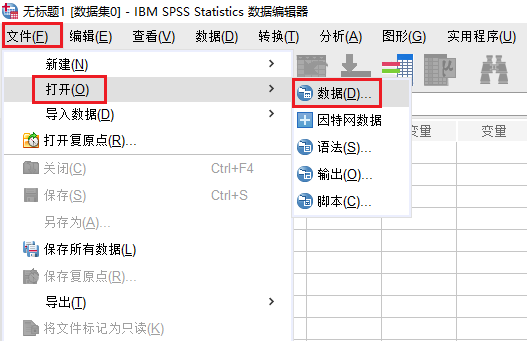
2、ROC曲线:数据导入成功后,切换到“分析”选项卡,依次选择其下拉列表中的“分类-ROC曲线”命令。
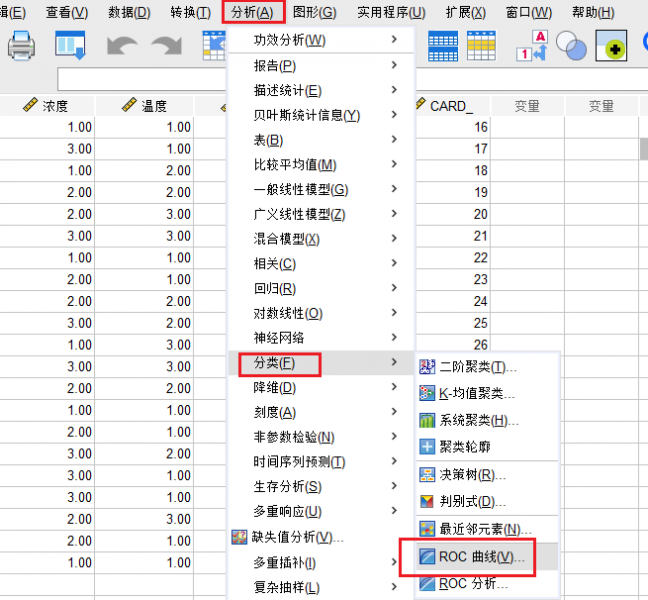
3、ROC设置:进入ROC曲线的设置窗口后,我们将数据信息中的“时间和温度”拖拽到“检测变量”选框,将“浓度”拖拽到“状态变量”选框,下方的“状态变量值”设置为3。
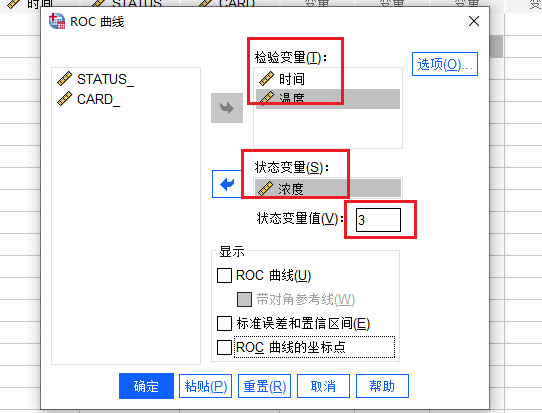
4、选项设置:点击右侧的“选项”按钮,在弹出的选项窗口中,依次对其中的“分类、检验方向、误差参数、缺失值”等选项进行选择。
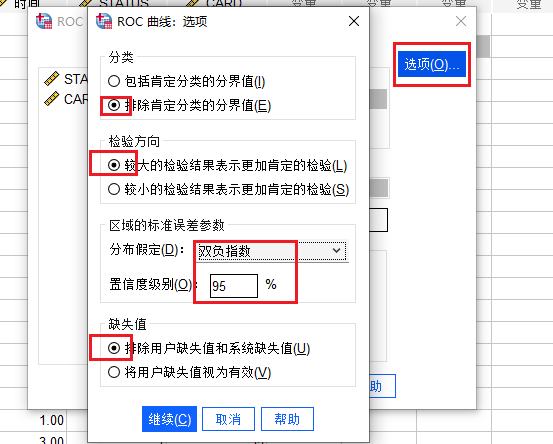
5、显示设置:随后,返回主设置界面。勾选“显示”窗口中的“ROC曲线命令、标准误差和置信区间、以及ROC曲线坐标点”等命令。完成上述设置后,点击底部的“确定”按钮,SPSS就会自动生成对应的ROC曲线图。
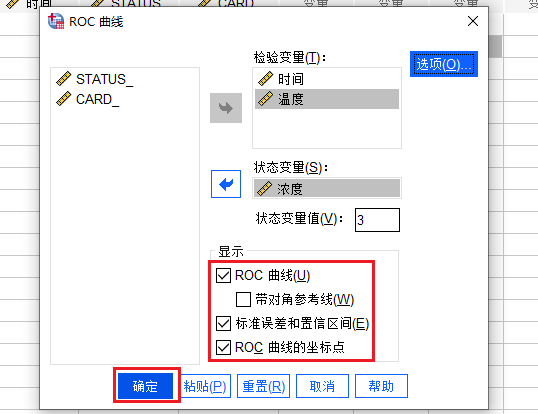
二、SPSS绘制ROC曲线怎么看
讲述完如何在SPSS中绘制ROC曲线后,接下来,我就带大家了解一下,如何查看ROC曲线的绘制结果。
1、查看器:如下图所示,稍等片刻后,SPSS就会生成对应的结果“查看器”,查看器包括左侧的结果树以及右侧的主显示界面。
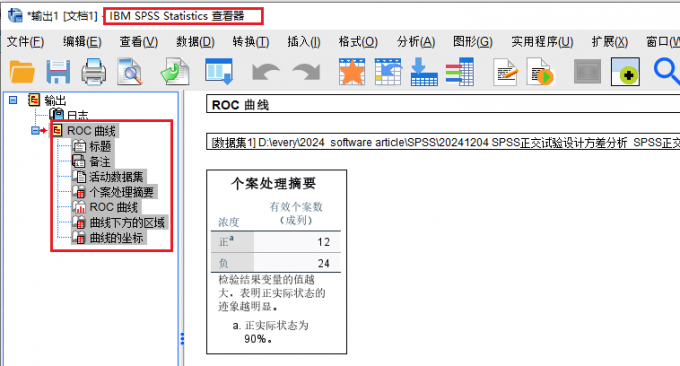
2、ROC曲线:滑动主界面找到“ROC曲线”,我们可以查看生成的曲线趋势。以“对角线”为界,对角线以上假设为0.5至1,对角线以下假设为0至0.5。若生成的曲线位于上半选区,则说明模型的性能较好,可以进行数据分析;反之,则需要对模型的参数进行调整。

3、区域表:而通过下方的曲线“区域表”,也可以直观地看出模型区分能力的数值,数值越高,则说明模型越好。
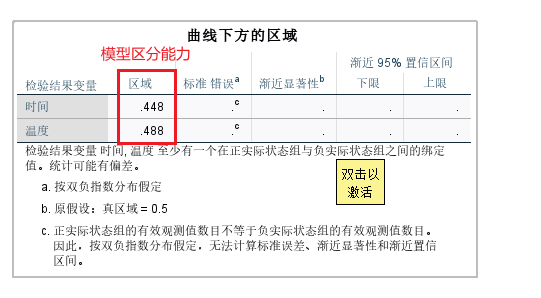
4、曲线坐标:我们也可以通过最底部的“曲线坐标”,查看每一组数据在整体曲线中的排布状态,以便于找出最优的一组数值。
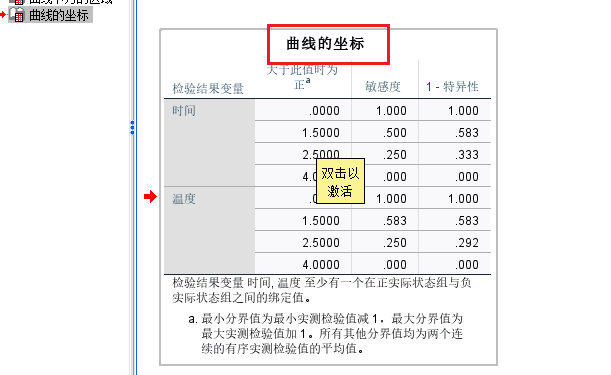
5、调整数据:从分析结果可以看出,我所导入的数据模型及其性能是有所欠缺的,低于0.5。这时,就可以点击上方的“转到数据或图表”命令,返回主界面,对相关的参数进行调整,随后重新进行分析就可以了。
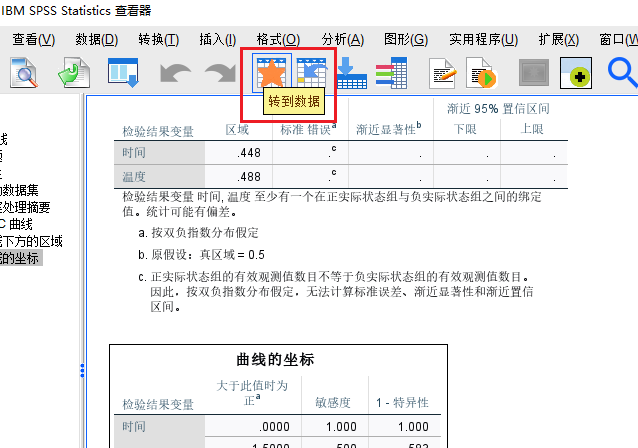
三、小结
以上就是关于“SPSS绘制ROC曲线具体步骤,SPSS绘制ROC曲线怎么看”的解答。如果大家在进行ROC分析时,一直没有获得理想的曲线效果,除了数值参数有问题外,也有可能是样本数量过少,大家导入更多的数据源进行分析即可。也欢迎大家前往SPSS的中文网站,学习更多关于数据分析的操作教程。

